14.08.2025
Запись звонков в Google Meet: как записывать ваши встречи
Запись видеозвонков в Google Meet – это не просто способ зафиксировать разговор. Для команд, работающих в определенном формате, а также для специалистов, которые регулярно проводят встречи с клиентами, кандидатами или партнерами, запись становится инструментом, позволяющим снизить риски недопонимания и сэкономить время на документацию.
Когда обсуждаются задачи, планы, бюджеты или персональные данные, важно иметь возможность в любой момент вернуться к сказанному и сверить формулировки. Особенно это актуально для управленцев, продажников, HR-ов и всех, кто работает с устными договоренностями. Вместо того чтобы вести параллельные заметки или надеяться на память, участники могут сосредоточиться на диалоге, зная, что вся информация сохранена.
Кроме того, записи помогают в обучении новых сотрудников, подведении итогов встреч, внутреннем контроле и аудите. Они позволяют сократить количество повторных встреч, уменьшить количество ошибок в передаче задач и упростить процесс подготовки итоговых документов. Запись выступает в роли архива коллективной памяти, на который можно опереться при необходимости уточнить, подтвердить или защитить свою позицию.
Когда обсуждаются задачи, планы, бюджеты или персональные данные, важно иметь возможность в любой момент вернуться к сказанному и сверить формулировки. Особенно это актуально для управленцев, продажников, HR-ов и всех, кто работает с устными договоренностями. Вместо того чтобы вести параллельные заметки или надеяться на память, участники могут сосредоточиться на диалоге, зная, что вся информация сохранена.
Кроме того, записи помогают в обучении новых сотрудников, подведении итогов встреч, внутреннем контроле и аудите. Они позволяют сократить количество повторных встреч, уменьшить количество ошибок в передаче задач и упростить процесс подготовки итоговых документов. Запись выступает в роли архива коллективной памяти, на который можно опереться при необходимости уточнить, подтвердить или защитить свою позицию.
Как работает встроенная запись в Google Meet
Google Meet предоставляет встроенную возможность записи видеозвонков, но она доступна только пользователям платных тарифов Google Workspace. Для активации функции необходимо, чтобы администратор домена предварительно включил ее в панели управления. Только после этого отдельные участники смогут запускать запись вручную во время встречи.
Функция фиксирует весь ход видеозвонка: изображение с камер участников, звук, демонстрацию экрана, презентации и, при включении, автоматически сгенерированные субтитры. Это позволяет сохранить не только визуальный, но и смысловой контекст обсуждения. Все материалы сохраняются на Google Диск пользователя, который инициировал запись, а ссылку на файл получают и организатор, и участники по почте.
Для просмотра записи не требуется дополнительных плагинов или загрузок, видео воспроизводится прямо в браузере. При этом есть возможность делиться файлом, ограничивать доступ по домену или предоставлять его только по ссылке. Несмотря на удобство, встроенная запись Google Meet служит в первую очередь для сохранения хода встречи. Это базовое решение, которое фиксирует происходящее, но не предусматривает расширенных возможностей для последующей работы с материалом.
Функция фиксирует весь ход видеозвонка: изображение с камер участников, звук, демонстрацию экрана, презентации и, при включении, автоматически сгенерированные субтитры. Это позволяет сохранить не только визуальный, но и смысловой контекст обсуждения. Все материалы сохраняются на Google Диск пользователя, который инициировал запись, а ссылку на файл получают и организатор, и участники по почте.
Для просмотра записи не требуется дополнительных плагинов или загрузок, видео воспроизводится прямо в браузере. При этом есть возможность делиться файлом, ограничивать доступ по домену или предоставлять его только по ссылке. Несмотря на удобство, встроенная запись Google Meet служит в первую очередь для сохранения хода встречи. Это базовое решение, которое фиксирует происходящее, но не предусматривает расширенных возможностей для последующей работы с материалом.
Ограничения встроенной записи
Несмотря на простоту использования, встроенная запись в Google Meet имеет ряд существенных ограничений, которые снижают ее применимость для системной работы с результатами встреч. В первую очередь, функция недоступна в бесплатных аккаунтах. Если у участника нет Google Workspace или ему не выдали соответствующие права, он не сможет ни начать запись, ни получить к ней доступ.
Даже в платных тарифах Google Workspace возможности записи ограничиваются технической фиксацией происходящего. Запустить запись без участия администратора невозможно: в некоторых организациях это требует дополнительного согласования или настроек. Встречаются ситуации, когда запись просто не запускается из-за ограничений политики безопасности компании.
Кроме того, в Google Meet отсутствуют встроенные инструменты для разбивки речи на реплики, автоматического выделения ключевых моментов или экспорта в текстовый формат. Это особенно неудобно при необходимости анализировать содержимое встреч, формировать конспекты или делиться выжимками с коллегами. В результате даже наличие видеозаписи не избавляет от необходимости переслушивать ее вручную.
Даже в платных тарифах Google Workspace возможности записи ограничиваются технической фиксацией происходящего. Запустить запись без участия администратора невозможно: в некоторых организациях это требует дополнительного согласования или настроек. Встречаются ситуации, когда запись просто не запускается из-за ограничений политики безопасности компании.
Кроме того, в Google Meet отсутствуют встроенные инструменты для разбивки речи на реплики, автоматического выделения ключевых моментов или экспорта в текстовый формат. Это особенно неудобно при необходимости анализировать содержимое встреч, формировать конспекты или делиться выжимками с коллегами. В результате даже наличие видеозаписи не избавляет от необходимости переслушивать ее вручную.
Как записать встречу в Google Meet: пошаговая инструкция
Запись видеовстречи в Google Meet доступна только в рамках платных тарифов Google Workspace (Business Standard, Business Plus, Enterprise и аналогичных). Кроме того, для ее использования требуются определенные настройки со стороны администратора домена. Если эти условия соблюдены, процесс записи можно запустить всего в несколько шагов. Ниже вы найдете подробную пошаговую инструкцию по записи.
Шаг 1. Проверьте доступ к функции записи
Перед началом встречи важно проверить, входит ли ваша организация в нужный тарифный план и включена ли возможность записи на уровне администратора. Это можно уточнить у IT-отдела или проверить в справке Google Workspace. Без этих условий пункт меню «Начать запись» может быть недоступен.
Шаг 2. Откройте встречу в Google Meet
Перейдите по ссылке на видеовстречу или запустите ее напрямую из Google Календаря, если она была запланирована заранее. Обязательно дождитесь подключения хотя бы одного участника: в одиночном режиме некоторые функции могут быть ограничены.
Шаг 3. Запустите запись вручную
На панели управления в нижней части экрана нажмите на значок с тремя вертикальными точками. В появившемся меню выберите пункт «Запись встречи» (иногда он обозначается как «Начать запись» или «Start recording» в англоязычном интерфейсе). Система отобразит предупреждение о том, что все участники будут уведомлены. Подтвердите запуск записи.
Шаг 4. Контролируйте процесс записи
После подтверждения включения записи в левом верхнем углу появится индикатор, сообщающий о том, что сессия фиксируется. Все участники получат визуальное уведомление. Во время встречи можно при необходимости приостановить или остановить запись.
Шаг 5. Остановите запись вручную по завершении
Когда встреча закончится или вы решите завершить фиксацию раньше, снова откройте меню с тремя точками и выберите «Остановить запись». Система предложит подтвердить действие. Если вы выйдете из встречи без остановки записи, она завершится автоматически через некоторое время.
Шаг 6. Получите доступ к файлу записи
После завершения видеофайл будет сохранен в папке «Meet Recordings» на Google Диске пользователя, который запустил запись. Кроме того, ссылка на видео придет на электронную почту организатора и всех, кто имеет права на доступ. Видео сохранится в формате MP4. Видео можно будет просмотреть онлайн или скачать для последующего использования.
Дополнительно
Функция записи в Google Meet не поддерживается на мобильных устройствах и работает только в десктопной версии через браузер. Также она не записывает приватные сообщения в чате и не сохраняет информацию о реакциях участников (например, поднятых руках). Учитывайте это при планировании встреч, если нужно сохранить максимальный контекст.
Шаг 1. Проверьте доступ к функции записи
Перед началом встречи важно проверить, входит ли ваша организация в нужный тарифный план и включена ли возможность записи на уровне администратора. Это можно уточнить у IT-отдела или проверить в справке Google Workspace. Без этих условий пункт меню «Начать запись» может быть недоступен.
Шаг 2. Откройте встречу в Google Meet
Перейдите по ссылке на видеовстречу или запустите ее напрямую из Google Календаря, если она была запланирована заранее. Обязательно дождитесь подключения хотя бы одного участника: в одиночном режиме некоторые функции могут быть ограничены.
Шаг 3. Запустите запись вручную
На панели управления в нижней части экрана нажмите на значок с тремя вертикальными точками. В появившемся меню выберите пункт «Запись встречи» (иногда он обозначается как «Начать запись» или «Start recording» в англоязычном интерфейсе). Система отобразит предупреждение о том, что все участники будут уведомлены. Подтвердите запуск записи.
Шаг 4. Контролируйте процесс записи
После подтверждения включения записи в левом верхнем углу появится индикатор, сообщающий о том, что сессия фиксируется. Все участники получат визуальное уведомление. Во время встречи можно при необходимости приостановить или остановить запись.
Шаг 5. Остановите запись вручную по завершении
Когда встреча закончится или вы решите завершить фиксацию раньше, снова откройте меню с тремя точками и выберите «Остановить запись». Система предложит подтвердить действие. Если вы выйдете из встречи без остановки записи, она завершится автоматически через некоторое время.
Шаг 6. Получите доступ к файлу записи
После завершения видеофайл будет сохранен в папке «Meet Recordings» на Google Диске пользователя, который запустил запись. Кроме того, ссылка на видео придет на электронную почту организатора и всех, кто имеет права на доступ. Видео сохранится в формате MP4. Видео можно будет просмотреть онлайн или скачать для последующего использования.
Дополнительно
Функция записи в Google Meet не поддерживается на мобильных устройствах и работает только в десктопной версии через браузер. Также она не записывает приватные сообщения в чате и не сохраняет информацию о реакциях участников (например, поднятых руках). Учитывайте это при планировании встреч, если нужно сохранить максимальный контекст.
Альтернативные способы записи звонков в Google Meet
Если встроенная запись в Google Meet недоступна или не покрывает все потребности, можно использовать альтернативные способы. Например, можно воспользоваться сторонним рекордером. Это могут быть программы для записи экрана, такие как OBS Studio или Bandicam. Они позволяют зафиксировать видео и звук с экрана, но требуют ручной настройки и не интегрированы с Google Meet напрямую. После записи файл нужно сохранять, обрабатывать, при необходимости расшифровывать отдельно.
Более удобный способ – использование бота сервиса НаВстрече. Достаточно отправить ссылку на встречу, и бот автоматически подключится к Google Meet как участник, зафиксирует происходящее, а затем загрузит запись на портал. Такой подход не требует установки дополнительного ПО и работает даже в случае, если у команды нет доступа к платной версии Google Workspace. После завершения встречи пользователь получает уведомление и доступ к файлу.
Также возможна запись с помощью встроенных инструментов операционной системы, например, Xbox Game Bar в Windows или QuickTime Player на macOS. Но такие методы подходят скорее для личных задач или редких случаев, поскольку требуют времени на ручную организацию файлов и не решают проблему постобработки. Альтернативы дают гибкость, но их нужно подбирать с учетом задач, будь то архивирование, последующая транскрибация или передача ключевых моментов коллегам.
Более удобный способ – использование бота сервиса НаВстрече. Достаточно отправить ссылку на встречу, и бот автоматически подключится к Google Meet как участник, зафиксирует происходящее, а затем загрузит запись на портал. Такой подход не требует установки дополнительного ПО и работает даже в случае, если у команды нет доступа к платной версии Google Workspace. После завершения встречи пользователь получает уведомление и доступ к файлу.
Также возможна запись с помощью встроенных инструментов операционной системы, например, Xbox Game Bar в Windows или QuickTime Player на macOS. Но такие методы подходят скорее для личных задач или редких случаев, поскольку требуют времени на ручную организацию файлов и не решают проблему постобработки. Альтернативы дают гибкость, но их нужно подбирать с учетом задач, будь то архивирование, последующая транскрибация или передача ключевых моментов коллегам.
Как подготовить встречу к записи
Даже при наличии удобных инструментов, результат записи во многом зависит от качества подготовки. Перед началом встречи важно продумать не только техническую часть, но и организационную. Это помогает избежать проблем с качеством звука и изображения, а также упрощает последующую обработку полученного материала.
Обратите внимание на стабильность интернет-соединения у всех участников. Прерывающийся звук, зависания видео или несинхронизированная передача речи усложняют последующую расшифровку или анализ. Желательно использовать проводное подключение или находиться как можно ближе к маршрутизатору, если речь идет о Wi-Fi. Участников можно заранее попросить проверить наушники, микрофоны и камеры, а также выключить фоновую музыку и уведомления на компьютере.
Важно предупредить о записи встречи. Если встреча проводится в деловом контексте, особенно с внешними контрагентами, важно заранее предупредить о намерении вести запись. Это помогает избежать юридических рисков и делает процесс более прозрачным. В некоторых компаниях подобная практика закреплена в политике конфиденциальности и автоматизирована через шаблон приглашения на встречу.
Затем необходимо выбрать способ записи. Это может быть встроенная функция Google Meet или сторонние инструменты, например, десктопные рекордеры, системные средства записи или специализированные программы. Выбор зависит от целей встречи и предпочтений команды. Желательно провести пробную запись заранее, чтобы убедиться, что все работает корректно и звук записывается с нужных источников – не только с микрофона, но и с экрана или демонстрации.
Кроме технических настроек, подготовка касается и самой структуры встречи. Если заранее определить повестку, назначить модератора, распределить роли между участниками, это повысит дисциплину разговора и упростит навигацию по записи. Четкие переходы между темами, фиксация ключевых тезисов в реальном времени (например, в общем документе) или указание временных ориентиров в процессе поможет быстрее найти нужный фрагмент, если к записи придется вернуться позже.
Хорошая подготовка снижает вероятность потери информации и позволяет использовать запись как полноценный рабочий ресурс, а не как пассивное хранилище разговора. Это особенно важно, если встреча будет использоваться для создания документации, резюме, фоллоу-апов или обсуждений в расширенной команде.
Обратите внимание на стабильность интернет-соединения у всех участников. Прерывающийся звук, зависания видео или несинхронизированная передача речи усложняют последующую расшифровку или анализ. Желательно использовать проводное подключение или находиться как можно ближе к маршрутизатору, если речь идет о Wi-Fi. Участников можно заранее попросить проверить наушники, микрофоны и камеры, а также выключить фоновую музыку и уведомления на компьютере.
Важно предупредить о записи встречи. Если встреча проводится в деловом контексте, особенно с внешними контрагентами, важно заранее предупредить о намерении вести запись. Это помогает избежать юридических рисков и делает процесс более прозрачным. В некоторых компаниях подобная практика закреплена в политике конфиденциальности и автоматизирована через шаблон приглашения на встречу.
Затем необходимо выбрать способ записи. Это может быть встроенная функция Google Meet или сторонние инструменты, например, десктопные рекордеры, системные средства записи или специализированные программы. Выбор зависит от целей встречи и предпочтений команды. Желательно провести пробную запись заранее, чтобы убедиться, что все работает корректно и звук записывается с нужных источников – не только с микрофона, но и с экрана или демонстрации.
Кроме технических настроек, подготовка касается и самой структуры встречи. Если заранее определить повестку, назначить модератора, распределить роли между участниками, это повысит дисциплину разговора и упростит навигацию по записи. Четкие переходы между темами, фиксация ключевых тезисов в реальном времени (например, в общем документе) или указание временных ориентиров в процессе поможет быстрее найти нужный фрагмент, если к записи придется вернуться позже.
Хорошая подготовка снижает вероятность потери информации и позволяет использовать запись как полноценный рабочий ресурс, а не как пассивное хранилище разговора. Это особенно важно, если встреча будет использоваться для создания документации, резюме, фоллоу-апов или обсуждений в расширенной команде.
Что выбрать: сравнение вариантов записи
Выбор способа записи зависит от задач. Если нужно просто сохранить видеозвонок без дальнейшей обработки, а у команды уже есть платная подписка Google Workspace, встроенная функция записи в Google Meet может подойти. Она проста в использовании и не требует дополнительного ПО. Однако она не помогает в систематизации информации и не предоставляет расшифровки речи.
Внешние рекордеры дают больше контроля над качеством видео и звука, особенно если пользователь хочет фиксировать не только встречу, но и, например, дополнительные материалы с экрана. Но такие записи остаются пассивными файлами. Их нужно вручную прослушивать, делить на фрагменты, создавать заметки и формировать итоговые документы.
Сервис НаВстрече предлагает иной подход. Вместо простой записи он предоставляет полноценную инфраструктуру для обработки: бот фиксирует встречу, автоматически загружает ее на портал, где появляется возможность получить саммари, задать вопросы ИИ по содержанию, сгенерировать протокол или найти нужные моменты через поиск по субтитрам. Это особенно удобно для команд, которым важно не только хранить записи, но и быстро извлекать из них ключевую информацию для дальнейшей работы.
Внешние рекордеры дают больше контроля над качеством видео и звука, особенно если пользователь хочет фиксировать не только встречу, но и, например, дополнительные материалы с экрана. Но такие записи остаются пассивными файлами. Их нужно вручную прослушивать, делить на фрагменты, создавать заметки и формировать итоговые документы.
Сервис НаВстрече предлагает иной подход. Вместо простой записи он предоставляет полноценную инфраструктуру для обработки: бот фиксирует встречу, автоматически загружает ее на портал, где появляется возможность получить саммари, задать вопросы ИИ по содержанию, сгенерировать протокол или найти нужные моменты через поиск по субтитрам. Это особенно удобно для команд, которым важно не только хранить записи, но и быстро извлекать из них ключевую информацию для дальнейшей работы.
Если вам важна не только запись, но и результат
Запись видеозвонка – это точка входа, но реальная ценность начинается после завершения встречи. Если обсуждение не превращается в действия, задачи или решения, то запись остается неиспользованным ресурсом. Чем больше в работе встреч, тем выше риск, что ключевые идеи останутся забытыми, а договоренности не будут зафиксированы.
Чтобы извлекать пользу из записей, нужно не только сохранять разговоры, но и уметь быстро находить в них нужную информацию, оформлять итоги и делиться ими с командой. Это меняет подход к встречам в целом: от формальных созвонов к точкам принятия решений. И тогда запись становится не бэкапом, а инструментом управления.
Чтобы извлекать пользу из записей, нужно не только сохранять разговоры, но и уметь быстро находить в них нужную информацию, оформлять итоги и делиться ими с командой. Это меняет подход к встречам в целом: от формальных созвонов к точкам принятия решений. И тогда запись становится не бэкапом, а инструментом управления.
Другие статьи
НаВстрече! —
ИИ-ассистент, который конспектирует и анализирует встречи
ИИ-ассистент, который конспектирует и анализирует встречи
НаВстрече! — ИИ-ассистент, который конспектирует и анализирует встречи
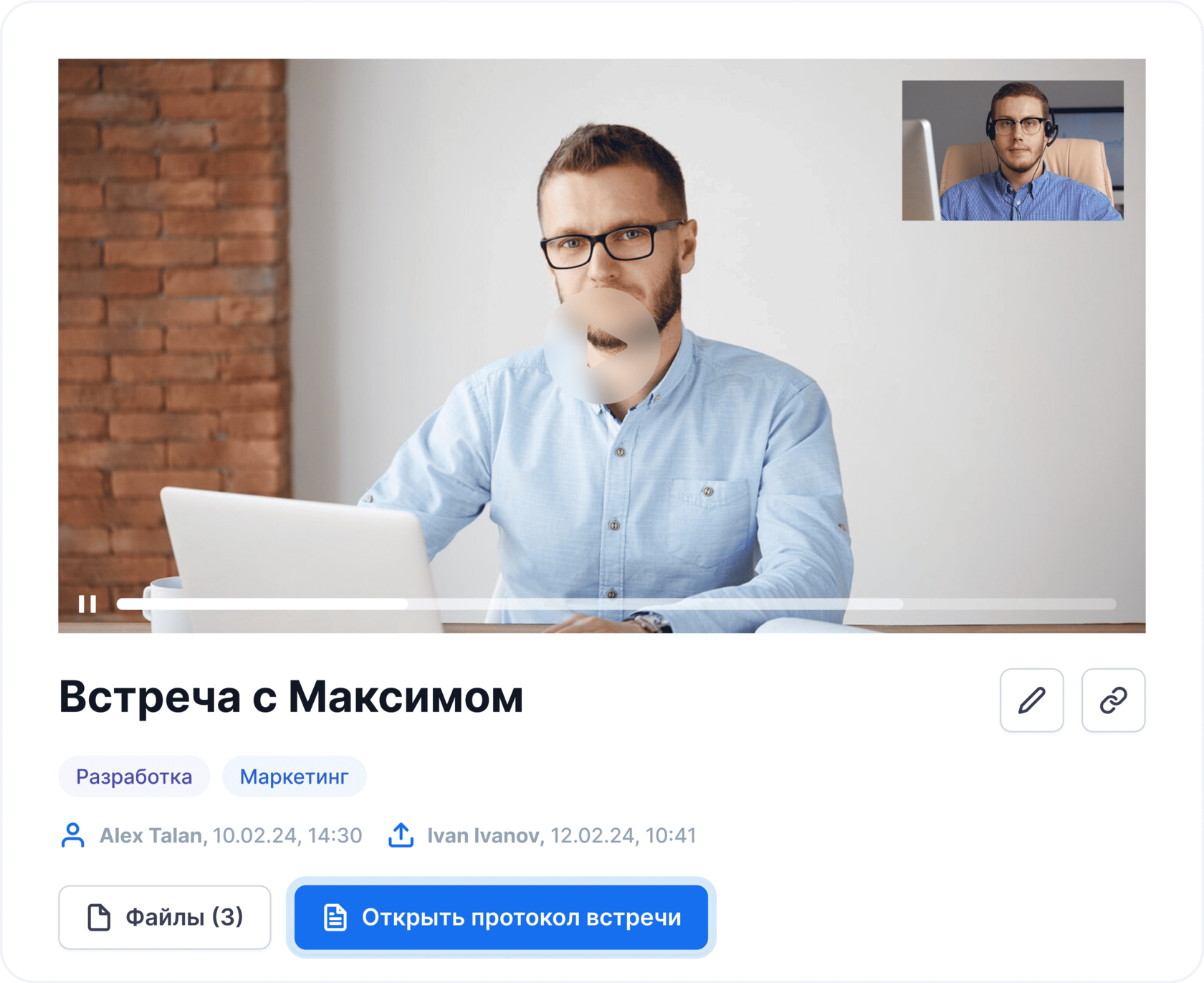
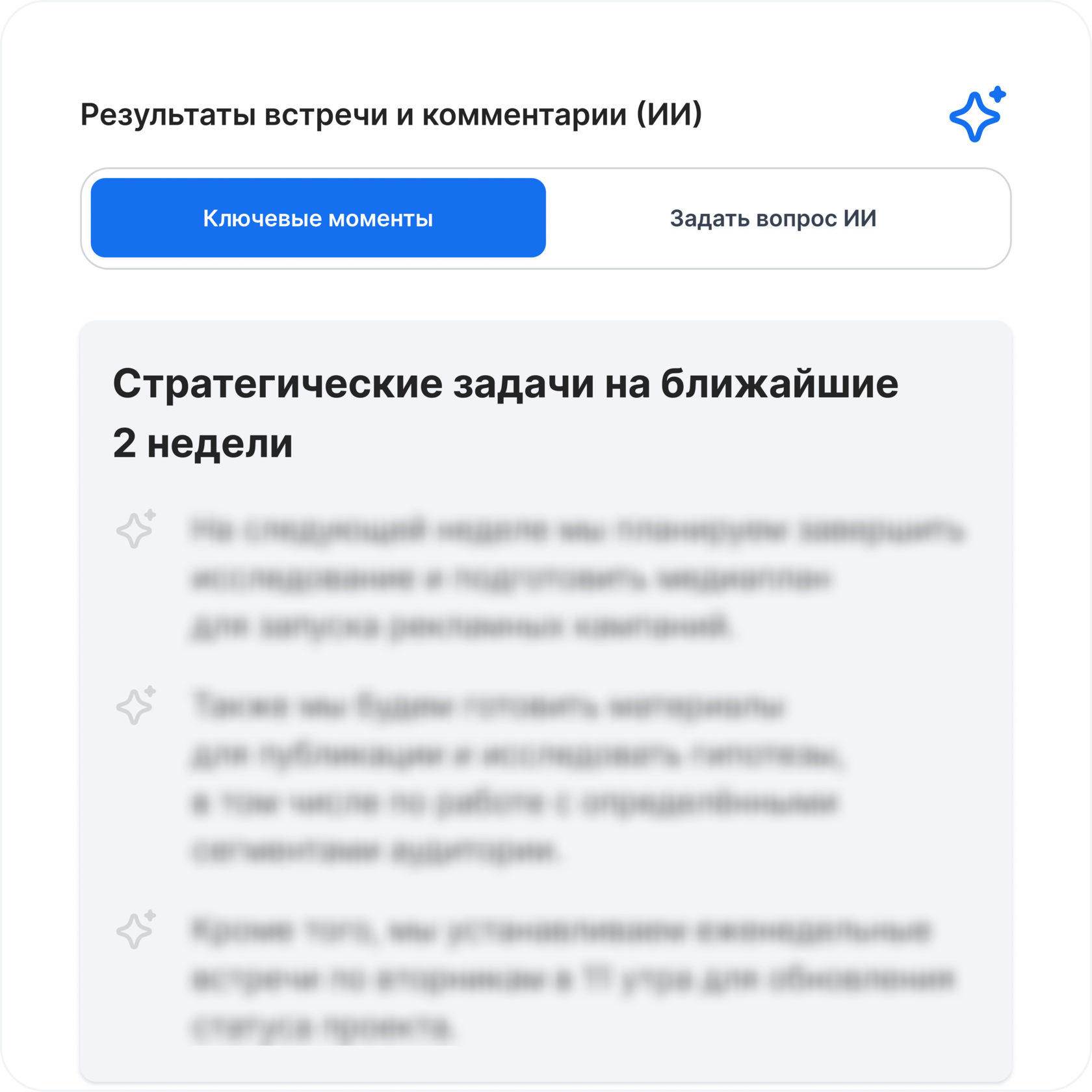
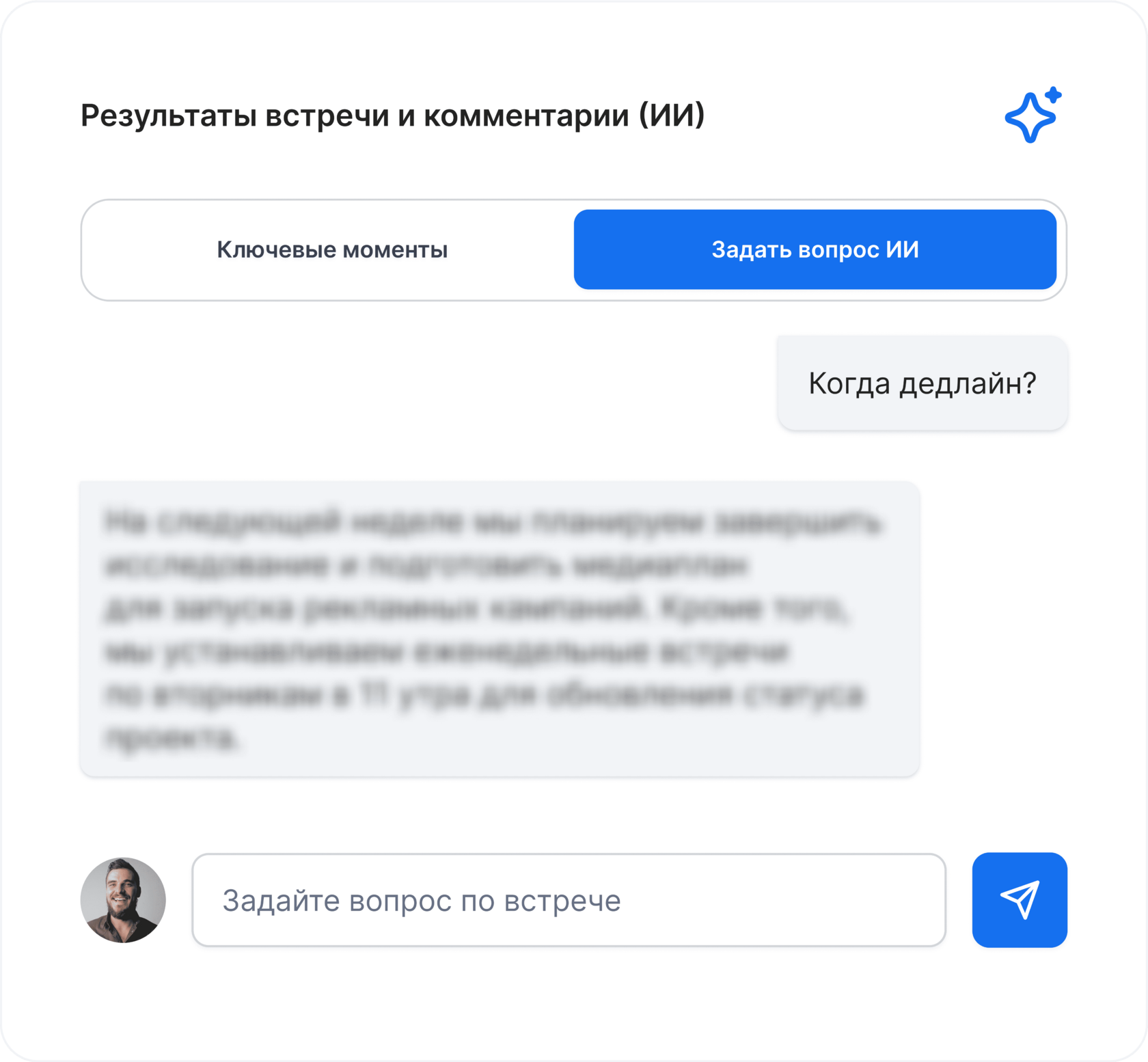


Не теряйте задачи, договоренности и ценную информацию
Высвободите до 40 часов времени каждого сотрудника в месяц
Error get alias



